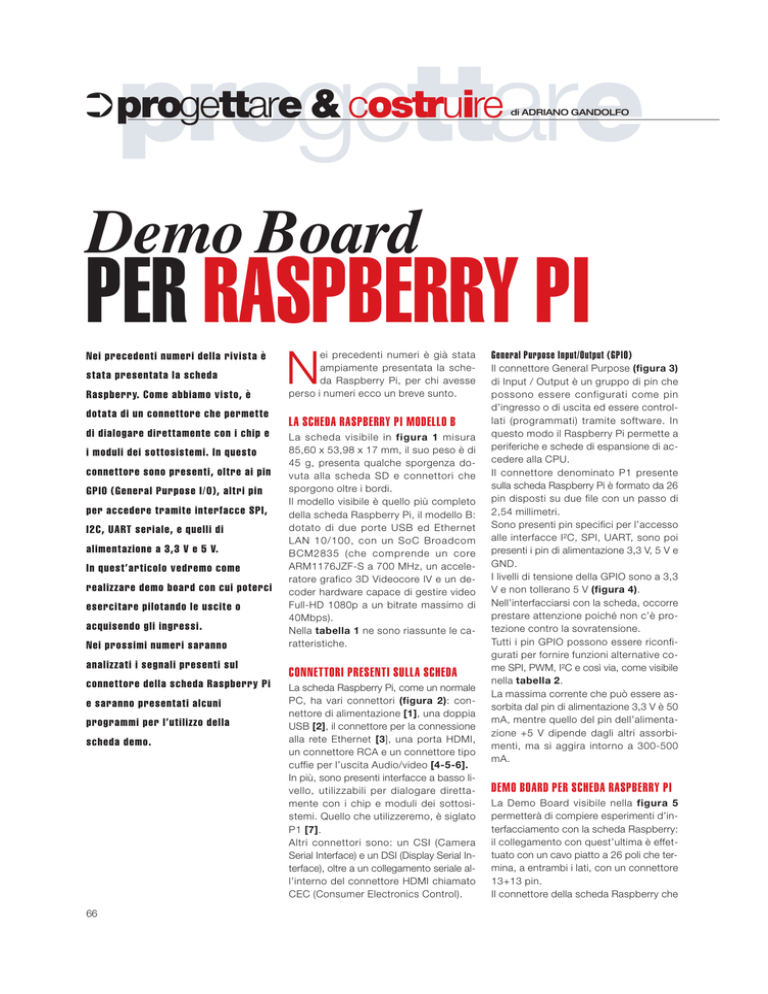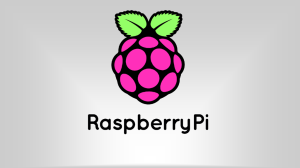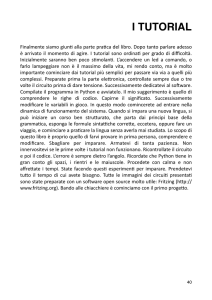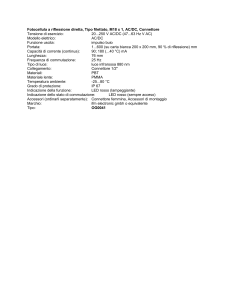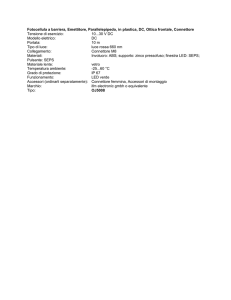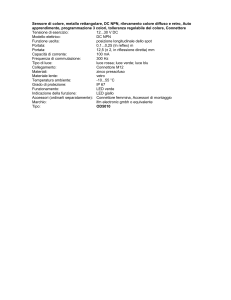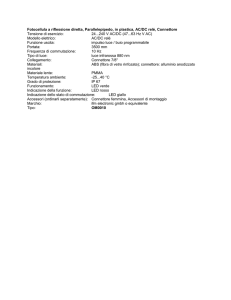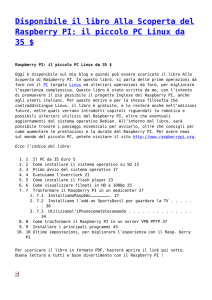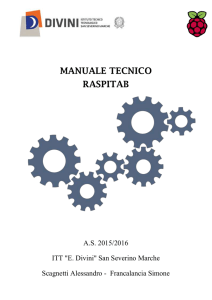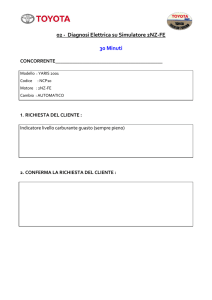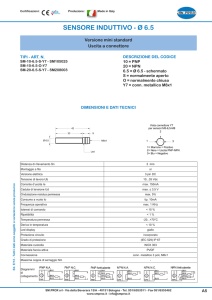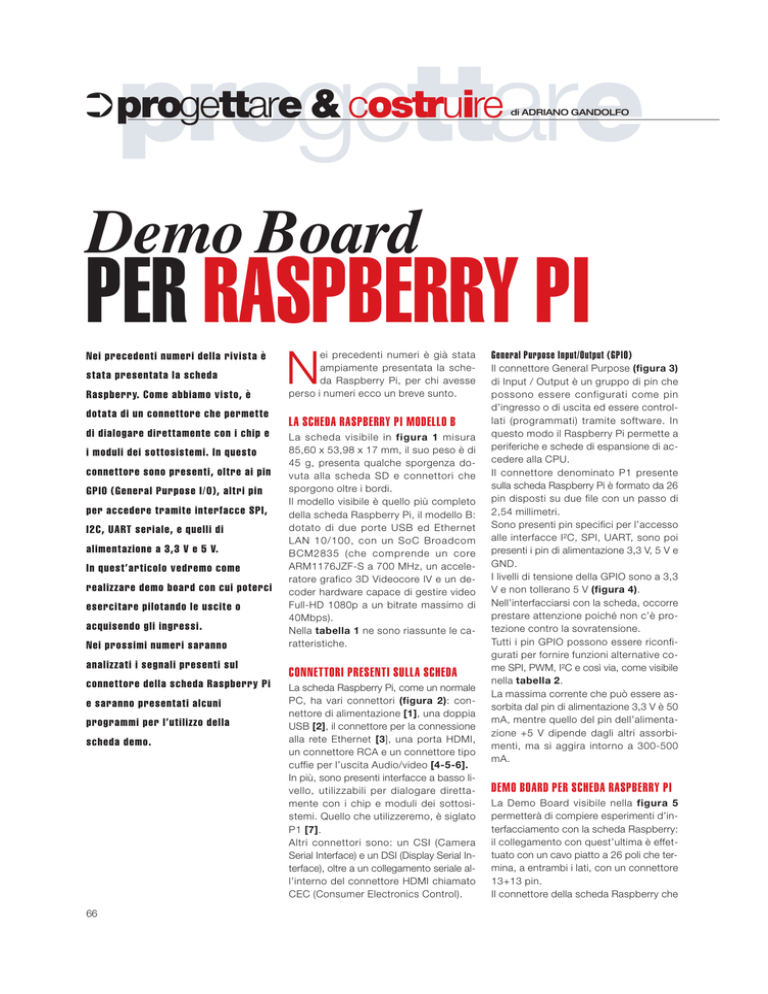
progettare &
➲ progettare & costruire
di ADRIANO GANDOLFO
Demo Board
PER RASPBERRY PI
Nei precedenti numeri della rivista è
stata presentata la scheda
Raspberry. Come abbiamo visto, è
dotata di un connettore che permette
di dialogare direttamente con i chip e
i moduli dei sottosistemi. In questo
connettore sono presenti, oltre ai pin
GPIO (General Purpose I/O), altri pin
per accedere tramite interfacce SPI,
I2C, UART seriale, e quelli di
alimentazione a 3,3 V e 5 V.
In quest’articolo vedremo come
realizzare demo board con cui poterci
esercitare pilotando le uscite o
acquisendo gli ingressi.
Nei prossimi numeri saranno
analizzati i segnali presenti sul
connettore della scheda Raspberry Pi
e saranno presentati alcuni
programmi per l’utilizzo della
scheda demo.
66
N
ei precedenti numeri è già stata
ampiamente presentata la scheda Raspberry Pi, per chi avesse
perso i numeri ecco un breve sunto.
LA SCHEDA RASPBERRY PI MODELLO B
La scheda visibile in figura 1 misura
85,60 x 53,98 x 17 mm, il suo peso è di
45 g, presenta qualche sporgenza dovuta alla scheda SD e connettori che
sporgono oltre i bordi.
Il modello visibile è quello più completo
della scheda Raspberry Pi, il modello B:
dotato di due porte USB ed Ethernet
LAN 10/100, con un SoC Broadcom
BCM2835 (che comprende un core
ARM1176JZF-S a 700 MHz, un acceleratore grafico 3D Videocore IV e un decoder hardware capace di gestire video
Full-HD 1080p a un bitrate massimo di
40Mbps).
Nella tabella 1 ne sono riassunte le caratteristiche.
CONNETTORI PRESENTI SULLA SCHEDA
La scheda Raspberry Pi, come un normale
PC, ha vari connettori (figura 2): connettore di alimentazione [1], una doppia
USB [2], il connettore per la connessione
alla rete Ethernet [3], una porta HDMI,
un connettore RCA e un connettore tipo
cuffie per l’uscita Audio/video [4-5-6].
In più, sono presenti interfacce a basso livello, utilizzabili per dialogare direttamente con i chip e moduli dei sottosistemi. Quello che utilizzeremo, è siglato
P1 [7].
Altri connettori sono: un CSI (Camera
Serial Interface) e un DSI (Display Serial Interface), oltre a un collegamento seriale all’interno del connettore HDMI chiamato
CEC (Consumer Electronics Control).
General Purpose Input/Output (GPIO)
Il connettore General Purpose (figura 3)
di Input / Output è un gruppo di pin che
possono essere configurati come pin
d’ingresso o di uscita ed essere controllati (programmati) tramite software. In
questo modo il Raspberry Pi permette a
periferiche e schede di espansione di accedere alla CPU.
Il connettore denominato P1 presente
sulla scheda Raspberry Pi è formato da 26
pin disposti su due file con un passo di
2,54 millimetri.
Sono presenti pin specifici per l’accesso
alle interfacce I²C, SPI, UART, sono poi
presenti i pin di alimentazione 3,3 V, 5 V e
GND.
I livelli di tensione della GPIO sono a 3,3
V e non tollerano 5 V (figura 4).
Nell’interfacciarsi con la scheda, occorre
prestare attenzione poiché non c’è protezione contro la sovratensione.
Tutti i pin GPIO possono essere riconfigurati per fornire funzioni alternative come SPI, PWM, I²C e così via, come visibile
nella tabella 2.
La massima corrente che può essere assorbita dal pin di alimentazione 3,3 V è 50
mA, mentre quello del pin dell’alimentazione +5 V dipende dagli altri assorbimenti, ma si aggira intorno a 300-500
mA.
DEMO BOARD PER SCHEDA RASPBERRY PI
La Demo Board visibile nella figura 5
permetterà di compiere esperimenti d’interfacciamento con la scheda Raspberry:
il collegamento con quest’ultima è effettuato con un cavo piatto a 26 poli che termina, a entrambi i lati, con un connettore
13+13 pin.
Il connettore della scheda Raspberry che
& costruire
DESCRIZIONE DEL CIRCUITO
TABELLA 1
SoC (System on a Chip)
Broadcom BCM2835 (CPU + GPU + DSP + SDRAM)
CPU
700 MHz ARM1176JZF-S core (famiglia ARM11)[2]
GPU:
Broadcom VideoCore IV,OpenGL ES 2.0, 1080p30 H.264
high-profile decode
Memoria (SDRAM):
256 Megabytes (condivisa con la GPU)
Passiamo adesso alla descrizione del circuito della Demo Board visibile in figura
7, mentre nella tabella 3 è riportato l’elenco dei componenti utilizzati.
La scheda può essere vista secondo le
singole sezioni:
• sezione Connettore;
• sezione alimentazione;
• sezione interfaccia I/O;
• sezione uscita relè.
Porte USB 2.0:
2 (attraverso un hub USB integrato)
Output video:
Connettore RCA per il video composito, HDMI
Output audio:
3,5 mm jack, HDMI
Memoria:
SD / MMC / SDIO card slot
SEZIONE CONNETTORE
Collegamenti di rete:
Ethernet 10/100 (RJ-45)
Periferiche di basso livello:
2x13 header pins per GPIO, SPI, I²C, UART, +3,3 volt, +5 volt
Il connettore (figura 8) permette il collegamento tra la scheda Raspberry Pi e la
Demo Board.
I pin di I/O collegati sono solamente 8, come riportato nella figura 9: di questi, 3
hanno la doppia funzione di Input e Output mentre gli altri sono solamente di
Output. Sono poi presenti i tre pin dell’alimentazione: +3,3 V, +5 V e GND.
Real-time clock:
Nessun orologio o batteria
Potenza assorbita:
700 mA, (3,5 watt)
Alimentazione:
5 Volt via MicroUSB o GPIO header
Dimensioni:
85,60 × 53,98 mm
Sistemi operativi supportati:
Debian GNU/Linux, Fedora, Arch Linux e Gentoo
Tabella 1: caratteristiche scheda Raspberry Pi.
Sezione alimentazione
Figura 1: scheda Raspberry Pi.
Figura 2: posizione connettori su Scheda Raspberry Pi.
si utilizzerà è denominato P1 (figura 6) e
su di esso sono presenti, oltre ai pin
GPIO (General Purpose I/O), alcuni pin per
accedere tramite interfacce SPI, I 2 C,
UART seriale oltre a quelli di alimentazione.
La nostra scheda demo, utilizzerà solamente gli otto pin I/O, i due pin di alimentazione a 3,3 V e 5 V e il pin di massa.
La scheda possiede:
• connettore verso Raspberry PI;
• morsettiere per connessione: alimen-
tazione esterna, alle 8 uscite, al relè;
• circuito di alimentazione esterna con
batteria tramite regolatore LM7805;
• interfaccia di uscita delle 8 porte I/O tramite ULN2803A;
• barra LED per segnalazione attivazione
uscite, presenza delle tensioni di alimentazione;
• tre pulsanti connessi alle porte I/O;
• un relè.
È possibile vedere un breve filmato illustrativo presente su YouTube al link
http://youtu.be/iBiV6llgQXk.
La sezione dell’alimentazione (Figure 10
e 11) è incentrata sul noto integrato
LM7805 (figura 12), un regolatore di
tensione fissa con uscita di +5 V, 1 A.
La tensione in ingresso è fornita tramite il
connettore X1, dopo il quale si trova il
diodo D1 che protegge il circuito da un’eventuale inversione di polarità.
Sono poi presenti alcuni condensatori di
filtraggio, il diodo LED BL1-10 segnala la
presenza dell’alimentazione.
Il Jumper J4 permette di scegliere la fonte di alimentazione che può essere esterna o derivata dalla scheda Raspberry Pi.
L’accensione del diodo BL1-9 segnala
quando la scheda è connessa alla Raspberry Pi e che questa è alimentata.
Sezione interfaccia I/O
La sezione d’interfaccia (figura 13) si
occupa di interfacciare i segnali da e per
la scheda Raspberry Pi.
L’integrato processore SoC (System-ona-Chip) della Broadcom utilizzato sulla
scheda Raspberry Pi è basato su tecnologia CMOS e pertanto i pin di uscita
operano su livelli logici 3,3 V.
Se questo può andar bene per l’interfacciamento con altri integrati di tipo
67
progettare & costruire
➲ progettare & costruire
Figura 3: dettaglio dello schema della scheda Raspberry Pi.
CMOS è molto meglio lavorare con integrati di tipo TTL che operano a livelli logici 5 V.
Serve quindi un circuito per convertire i segnali digitali CMOS (3,3 V) a livelli logici
Figura 4: funzione dei pin del connettore P1.
68
TTL (5 V). L’integrato scelto il tipo
ULN2803A (figura 14), è molto versatile
e con parametri di funzionamento ideali
per la nostra applicazione.
Questo integrato contiene al suo interno
8 circuiti Darlington (figura 15) è può
quindi convertire le 8 linee CMOS del
Raspberry Pi a livelli logici TTL. 5 V
Le uscite di questo integrato sono chiamate “open collector” per cui quando i
Darlington sono attivati, permettono il
passaggio della corrente verso il pin di
massa. L’integrato può essere alimentato sia dalla stessa Raspberry Pi che dal regolatore presente sulla scheda.
L’alimentazione è fornita tramite i due
pin: 10 per i +5 V, 9 per GND, ed è possibile pilotare carichi sino a 500 mA.
Nel caso di alimentazione tramite la Raspberry Pi, si ricorda che è presente un fusibile SMD da 750 mA che scatterà se si
preleverà più corrente dalla presa di alimentazione.
Le uscite dell’integrato sono connesse
sia ai LED presenti nella barra a LED, sia
alle morsettiere presenti sulla scheda.
Il modello della barra LED scelto (figura
18) è prodotto da ARKLED, riporta la sigla SB1K1Y8G e ha la particolarità di
possedere, a differenza dei tipi standard
in cui tutti i dieci sono dello stesso colore, 8 LED di colore verde, uno di colore
arancio e uno rosso.
In questo modo si è potuto differenziare le
Figura 5: scheda demo
per Raspberry Pi.
Figura 6: connettore P1 su Scheda Raspberry Pi.
Figura 7: schema elettrico della Demo Board.
TABELLA 2
NUMERO PIN
NOME DEL PIN
NOTE HARDWARE
FUNZIONE ALTERNATIVA
ALTRE FUNZIONI ALTERNATIVE
P1-02
5V0
Fornita tramite fusibile
P1-04
DNC
Non connettere
P1-06
GND
P1-08
GPIO 14
Boot to Alt 0 ->
UART0_TXD
ALT5 = UART1_TXD
P1-10
GPIO 15
P1-12
GPIO 18
Boot to Alt 0 ->
UART0_RXD
ALT5 = UART1_RXD
P1-14
DNC
P1-16
GPIO23
P1-18
GPIO24
P1-20
DNC
P1-22
GPIO25
P1-24
GPIO08
P1-26
GPIO07
P1-01
3.3 V
50 mA max current draw
P1-03
GPIO 0
Resistenza 1K8 pull up I2C0_SDA
I2C0_SDA
P1-05
GPIO 1
Resistenza 1K8 pull up I2C0_SCL
I2C0_SCL
P1-07
GPIO 4
P1-09
DNC
P1-11
GPIO17
P1-13
GPIO21
P1-15
GPIO22
P1-17
DNC
P1-19
GPIO10
SPI0_MOSI
P1-21
GPIO9
SPI0_MISO
P1-23
GPIO11
P1-25
DNC
ALT4 SPI1_CE0_N ALT5 = PWM0
Non connettere
ALT3 = SD1_CMD ALT4 = ARM_RTCK
ALT3 = SD1_DATA0 ALT4 = ARM_TDO
Non connettere
ALT4 = ARM_TCK
SPI0_CE0_N
SPI0_CE1_N
GPCLK0
Non connettere
ALT3 = UART0_RTS, ALT5 = UART1_RTS
PCM_DIN
ALT5 = GPCLK1
ALT3 = SD1_CLK ALT4 = ARM_TRST
Non connettere
SPI0_SCLK
Non connettere
Tabella 2: funzioni primarie e alternative dei pin connettore P1.
69
progettare & costruire
➲ progettare & costruire
varie segnalazioni come riportato nella
tabella 4.
Resta inteso che è possibile utilizzare un
modello di barra LED standard. Attualmente ne esistono con LED di vari colori:
rossi, verdi, blu.
Ogni LED è protetto da una resistenza limitatrice, il suo valore è stato calcolato
considerando la tensione di alimentazione
del LED di 5 V, una caduta di tensione
che per il colore rosso è di 1,8 V e una corrente che attraversa il LED di 10 mA, da cui
il valore della resistenza di 330 ohm.
Oltre alle uscite sono presenti 3 pulsanti
NA utilizzati come INGRESSI. Questi possono essere connessi alle porte di I/O
della Raspberry Pi tramite tre Jumper
J1-J2-J3 che li sconnettono dalle porte di
IC1.
Poiché le porte GPIO della Raspberry Pi
non sono protette con un buffer, sono
presenti resistenze (R14-15-16) da un 1 k
tra l’interruttore e il pin GPIO come precauzione per evitare danni se la porta
GPIO fosse accidentalmente impostata
come uscita.
I tre interruttori sono collegati alla linea
GND in modo che, quando sono premuti, il circuito è completato tra il GPIO pin e
GND.
Completano il circuito le tre resistenze
di pull-up (R11-12-13) che presentano
un valore di 10 kΏ.
Sezione relè
Sulla scheda (figura 19) è presente un
piccolo relè tipo SYSY1K-S-105L (figura
21) che può essere attivato inserendo il
jumper J5 (figura 20), in questo modo l’uscita 7 dell’integrato IC1 sarà collegata alla bobina e il relè potrà essere attivato.
I contatti del relè: Comune, Normale Aperto e Normale Chiuso sono presenti sulla
morsettiera X7 della scheda.
TABELLA 3:
C1
100 nF multistrato
C2
10 F elettrolitico verticale
R1..R10
330 Ω ¼ W R11,12,13 10 kΩ ¼ W
R13,14,15 1
kΩ ¼ W
D1
1N4004
BL1
Display LED 10 grafico tipo SB1K1Y8G ARKLED+ zoccolo 20 pin SIL
IC1
ULN2803 + zoccolo 18 pi SIL
IC2
LM 7805
P1
Connettore maschio per connettori a perforazione d’isolante 26 poli
J1,2,3,4
Pinhead maschio 1x3 + ponticello
J5
Pinhead maschio 1x2 + ponticello
RL1
Relè 5 V tipo SYSY1K-S-105L o equivalente
S1,2,3
Minipulsante 2 pin da circuito stampato (basso profilo)
X1,2,3,4,5,6,
Morsettiera due poli a vite passo 2,5 mm
X7
Morsettiera tre poli a vite passo 2,5 mm
Tabella 3: elenco componenti scheda Demo Board.
TABELLA 4:
COLORE LED
FUNZIONE
Led Rosso
Alimentazione +5 V da regolatore IC2
Led Arancio
Alimentazione da Raspberry Pi
Led verde
Attivazione uscita porta IC1
Tabella 4: funzione di segnalazione della barra a LED.
TABELLA 5:
JUMPER
FIGURA
FUNZIONE
J1
28-28
Abilitazione Pulsante S1
J2
28-29
Abilitazione Pulsante S2
J3
28-29
Abilitazione Pulsante S3
J4
30
Scelta della fonte di alimentazione
J5
31-32
Abilitazione relè
Tabella 5: funzione dei jumper.
COSTRUZIONE DELLA SCHEDA
Per la realizzazione della scheda è previsto l’uso di un circuito stampato. Si dovrà
quindi scaricare, dal sito di Fare Elettronica, il PDF che riporta la traccia in scala
1:1. Esiste anche la possibilità di scaricare
dal sito i file per il programma EAGLE
con cui ognuno potrà adattare il circuito
per i propri utilizzi.
Per la sua realizzazione si utilizzerà una
70
basetta in vetronite (monofaccia) di dimensioni 89x55 mm circa (figura 22). Il
metodo potrà essere quello della fotoincisione o del trasferimento termico utilizzando i cosiddetti fogli blu (PRESS-NPELL).
Una volta inciso il rame si verificherà, in
controluce o mediante l’utilizzo di un multimetro, che non vi siano cortocircuiti so-
prattutto tra le piste più vicine (zona connettore). Si passerà quindi alla foratura della stessa, utilizzando:
• punta da 0,8 mm per i fori delle resistenze, condensatori, zoccoli intergrato e
barra LED, ponticelli, relè;
• punta da 1 mm per connettori, morsettiere, integrato regolatore, diodo, jumper;
CODICE MIP 2831811
progettare & costruire
➲ progettare & costruire
Figura 8: connettore Pi.
• punta da 3,5 mm per fori di fissaggio
stampato e integrato regolatore.
Quindi si disporranno e salderanno i componenti seguendo lo schema riportato
nella figura 23.
Per la saldatura si utilizzerà un piccolo saldatore a punta fine, della potenza di circa
25-30 W. Si inizierà dai componenti a
più basso profilo, quindi dai ponticelli, le
resistenze, il diodo D1 rispettandone la
polarità. Si passerà ai due zoccoli, uno per
l’integrato IC1 e uno per la barra LED;
quindi si salderanno i tre pulsanti miniatura.
Per il posizionamento del regolatore IC2
occorrerà preventivamente piegarne i terminali, aiutandosi con un paio di pinze. Il
fissaggio sarà poi completato tramite vite e dado M3 utilizzando l’apposito foro.
Si salderà successivamente il connettore
Pi rispettando la posizione del pin 1, evidenziato da un triangolo sul corpo del
connettore. si passa poi alla saldatura
delle morsettiere, i Jumper, e i condensatori, rispettando la polarità per quanto
riguarda C1. Per ultimo si dovrà saldare il
relè. Terminato il montaggio, si possono
montare IC1 e la barra LED rispettando
l’orientamento.
Collaudo della scheda
Terminato il montaggio, e prima di collegarlo alla scheda Raspberry, è necessario procedere a un attento controllo, visivo o meglio mediante un multimetro, verificando che non siano presenti cortocircuiti tra le piste.
REALIZZAZIONE DEL CAVO
Per il collegamento della scheda Raspberry Pi con la Demo Board, occorre realizzare un cavo di collegamento. I com72
Figura 9: pin di I/O utilizzati dalla Demo Board.
Figura 10: schema elettrico della sezione alimentazione della Demo Board.
ponenti necessari sono: 2 connettori femmina volanti flat-cable a 26 poli e uno
spezzone di cavo piatto flat cable 26 poli, di circa 20-30 cm (figura 25).
La sua realizzazione non è complessa e
l’unico attrezzo necessario è rappresentato da una morsa da banco che permette di “chiudere” in modo parallelo le
due parti che formano il connettore, facendo in modo che i pin possano perforare la guaina del cavo.
Nel montaggio occorre prestare attenzione affinché il connettore più esterno del ca-
vo colorato di rosso sia posto in corrispondenza del simbolo a forma di triangolo
presente sul connettore (figura 26), che
corrisponde al pin 1. A lavoro finito il cavo
dovrà i presentarsi come in figura 27.
Descrizione jumper della scheda
Prima del collegamento della scheda,
occorre predisporre i vari jumper presenti sulla scheda stessa.
A questo punto si potrà collegare la Demo
Board con la Raspberry Pi, come visibile
in figura 29.
based che nasce appositamente per essere utilizzato su Raspberry Pi.
Raspbian è un’ottimizzazione di Debian
per lavorare con il processore di Raspberry Pi e si è dimostrato più veloce rispetto ad altre versioni.
È possibile scaricarlo a questo link:
http://www.raspberrypi.org/downloads.
Figura 11: sezione di alimentazione.
Figura 12: piedinatura dell’integrato LM7805.
Figura 13: schema elettrico della sezione alimentazione della Demo Board.
INFORMAZIONI SUL SISTEMA OPERATIVO
DELLE RASPBERRY
Figura 14: piedinatura dell’integrato ULN2803A.
La scheda Raspberry Pi, come un normale
computer, ha bisogno di un sistema operativo, abbreviato in OS (Operating
System), che è un insieme di componenti software le quali garantiscono l’operatività di base, coordinando e gestendo le risorse hardware di processamento e memorizzazione, le periferiche, le
risorse software e facendo da interfaccia
con l’utente. Senza di esso, quindi, non
sarebbe possibile l’utilizzo della Raspberry Pi e di altri software più specifici, come applicazioni o librerie software.
Come già detto, l’OS della Raspberry Pi risiede su una memoria SD da inserire nell’apposito slot presente.
Di questo OS esistono varie versioni,
quello utilizzato per le prove è denominato
Raspbian, un sistema operativo debian-
IL LINGUAGGIO DI PROGRAMMAZIONE
PYTHON
Per la scrittura del programma di gestione, personalmente ho scelto il linguaggio
di programmazione Python, che è di tipo
ad alto livello, orientato agli oggetti e
adatto, tra gli altri usi, a sviluppare applicazioni distribuite, scripting, computazione numerica e system testing.
Altri linguaggi cui Python è spesso paragonato sono Perl, Java, JavaScript, Visual
Basic.
Il linguaggio fu ideato da Guido Van Rossum all’inizio degli anni Novanta. Il nome
fu scelto per via della passione dell’ideatore per il gruppo Monty Python.
Python è un linguaggio pseudocompilato:
un interprete si occupa di analizzare il
codice sorgente (semplici file testuali con
estensione .py) e, se sintatticamente corretto, di eseguirlo. In Python non esiste
una fase di compilazione separata (come
avviene in C, per esempio) che generi un
file eseguibile partendo dal sorgente.
L’essere pseudointerpretato rende Python
un linguaggio portabile. Una volta scritto
un sorgente, esso può essere interpretato
ed eseguito sulla gran parte delle piattaforme attualmente utilizzate, siano esse di
casa Apple (Mac) o PC (Microsoft Windows e GNU/Linux). Semplicemente, basta la presenza della versione corretta
dell’interprete.
Un’altra particolarità è che Python è free
software: non solo il download dell’interprete per la propria piattaforma, ma
anche l’utilizzo nelle proprie applicazioni.
Queste caratteristiche hanno fatto di questo programma il protagonista di un enorme diffusione in tutto il mondo. Questo
perché garantisce lo sviluppo rapido (e divertente) di applicazioni di qualsiasi complessità in tutti i contesti: dal desktop al
web, passando dallo sviluppo di videogiochi allo scripting.
Per quanto riguarda l’interprete, questo è
73
progettare & costruire
➲ progettare & costruire
Figura 15: circuito interno di uno degli 8 Darlington
dell’integrato ULN2803A.
Figura 16: integrato IC1.
Figura 17: barra LED.
già installato all’interno del sistema Operativo Raspbian, sarà sufficiente fare un
doppio clic sull’icona posta sul desktop,
denominata IDLE 3. In questo modo sarà
caricato il programma interprete che si
presenta come un’editor dei testi che ci
permetterà di scrivere, salvare, caricare i
programmi il cui file avrà come estensione “py”.
INSTALLAZIONE DELLE LIBRERIE
RPI.GPIO PER PYTHON
Figura 18: dimensioni e piedinatura della barra LED.
Figura 19: sezione relè.
Figura 20: schema elettrico della sezione relè.
Per la gestione della Demo Board è possibile utilizzare una specifica libreria Python
chiamata RPi.GPIO che consente di configurare in modo semplice i pin GPIO sia
in lettura sia in scrittura all’interno di uno
script Python.
Per utilizzarle è necessario installare il
pacchetto poiché non è attualmente incluso nell’immagine del SO.
Questo
è
disponibile
presso
http://pypi.python.org/pypi/RPi.GPIO: attualmente la versione più aggiornata è
la 0.4.1a.
Se esiste una versione più aggiornata
sarà necessario apportare le modifiche appropriate per il numero di versione nei
comandi sotto riportati.
Per installarlo accertarsi che la scheda
Raspberry sia connessa a Internet, quindi lanciare una linea di comando (cioè
LXTerminal) e digitare i seguenti comandi.
Fase 1 - scaricare la libreria:
http://pypi.python.org/packages/source/R/RPi.GPIO/RPi.GPIO-0.4.1a.tar.gz
wget
Fase 2 - estrarre l’archivio in una nuova
cartella:
tar zxf RPi.GPIO-0.4.1a.tar.gz
Figura 21: schema elettrico della sezione relè.
74
Figura 24: integrato regolatore IC2.
Figura 25: componenti cavo di collegamento.
Figura 22: circuito stampato.
Figura 26: posizione della tacca di riferimento.
Figura 27: componenti cavo di collegamento.
Figura 23: piano di montaggio dei componenti.
Fase 3 - individuare la nuova directory:
Fase 6 - eliminare il file di archivio:
cd RPi.GPIO-0.4.1a
rm-RPi.GPIO 0.4.1a.tar.gz
Fase 4 - installare la libreria:
Si potrà ora utilizzare la libreria in Python.
sudo python setup.py install
PROGRAMMA DI PROVA
Fase 5 - rimuovere la directory e il suo
contenuto:
cd ..
sudo rm-rf RPi.GPIO-0.4.1a /
Per testare la scheda si può usare il programma il cui listato è scaricabile dal sito di
Fare Elettronica. Questo farà lampeggiare
tutti gli otto LED connessi alle porte.
Il programma dovrà essere copiato utilizzando la Shell del programma Python
oppure scaricato da sito della rivista e
copiato nella SD del SO.
Il funzionamento del programma è molto
semplice. La prima linea:
#!/usr/bin/python
riporta la posizione del programma
75
progettare & costruire
➲ progettare & costruire
Python. Le successive:
import time
import RPi.GPIO as GPIO
Figura 28: pulsanti disabilitati.
servono a importare le due librerie: la prima, time, è una libreria standard usata per
la temporizzazione, mentre la RPi.GPIO
va istallata secondo le indicazioni del
precedente paragrafo.
Segue l’impostazione di come chiameremo i pin, che può essere:
GPIO.setmode(GPIO.BOARD)
oppure
GPIO.setmode(GPIO.BCM)
Vengono poi impostate le varie porte,
tutte come uscite, e creato un ciclo che
pone ogni uscita a true, accendendo il
LED. Quindi, dopo una pausa di un secondo stabilita dall’istruzione:
Una volta scritto il programma e salvato
per esempio come Test_scheda.py, si
potrà mandare in esecuzione mediate il
comando RUN, oppure dalla riga di comando
sudo python Test_scheda.py
È possibile vedere il funzionamento del
programma nel filmato presente su YouTube al link http://youtu.be/0n4MzWPjj9g.
CONCLUSIONI
Abbiamo terminato il montaggio della
scheda e verificato il suo funzionamento.
Potremmo ora realizzare altri programmi per gestire i pulsanti, il relè, o altri dispositivi da collegare alle morsettiere d’uscita.
Nei prossimi numeri saranno illustrati altri programmi e applicazioni che potremo
testare con la nostra scheda appena costruita. ❏
Figura 29: collegamento delle schede.
time.sleep(1).
CODICE MIP 2831658
Figura 31:
logo del sistema
operativo Raspbian.
Figura 30: memoria SD con OS.
PER approfondire...
- http://www.raspberrypi.org/ Sito ufficiale della fondazione che ha creato la scheda Raspberry.
- http://www.raspberrypi.org/downloads Per scaricare il sistema operativo della Raspberry Pi.
- http://downloads.element14.com/raspberryPi1.html?isRedirect=true Link sito Farnel per ordinare la
scheda Rasberry Pi.
- http://it.rs-online.com/web/generalDisplay.html?id=raspberrypi Link sito RS per ordinare la scheda
Raspberry Pi.
- http://www.python.it/ sito ufficiale della comunità italiana per il linguaggio di programmazione Python.
- http://www.raspberrypi.org/downloads Per scaricare il sistema operativo della RaspBerry Pi.
- http://pypi.python.org/pypi/RPi.GPIO Per scaricare la libreria per gestire le porte I/O.
Figura 32: programma di test.
76